涉及到的特效运用:
Polar Coordinates、Tint、Glow、Shatter、Bevel Alpha、Particular、Curves、Light Factory EZ、Hue/Saturation




(1)首先单击菜单栏Composition > New Composition Settings创建工程文件,在工程文件设置窗口中设置Composition Name为“文字”,设置Width的值为1920,Height的值为1080,并设置Duration为0:00:07:00。选择文字工具添加文字,调节文字的文字及颜色如图1所示。
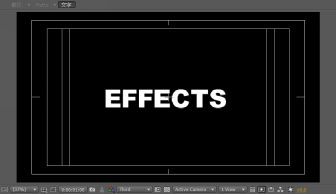
(2)新创建个工程,设置Name为“Matte”,其他设置同步骤(1)。将制作的“文字”工程导入至时间轴。
(3)选择菜单File>Import>File命令,选择“Texture.jpg”素材,将素材导入至时间轴内,添加Curves特效,设置Channel为RGB,设置曲线如图2所示。
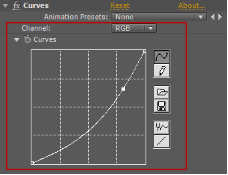
(4)选中导入的素材,设置TrkMatte的模式为Alpha Matte,如图3所示。

(5)新创建个工程,设置Name为“最终”,其他设置同步骤(1)。选择菜单File>Import>File命令,选择“素材.psd”素材,将素材导入至时间轴内,添加Polar Coordinates特效,设置Interpolation的值为100%,继续添加Tint特效,设置Amount to Tint的值为60%,如图4所示。

(6)继续添加Glow特效,设置Glow Threshold的值为45.1%, Glow Radius的值为62,如图5所示。
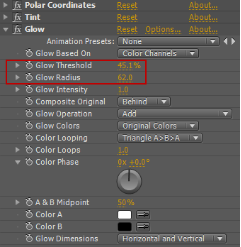
(7)将制作的“Matte”工程导入至时间轴,打开其三维开关,新创建个Camera,展开Camera属性,再新创建个Solid层,调整图层在时间轴的顺序,使Solid层处于“Matte”图层下,选中Solid层,添加Shatter特效,设置View为Rendered,展开Shap属性,设置Patterm为Custom,Custom ShatterMap为“Matte”层,设置Extrusion Depth的值为3,展开Force 1属性,设置Depth、Radius、Strength的值都为0,展开Force 2属性,设置Position的值为954,536,展开physics属性,设置Rotation Speed、Randomness、Viscosityu、Mass Variance、Gravity的值都为0,如图6所示。
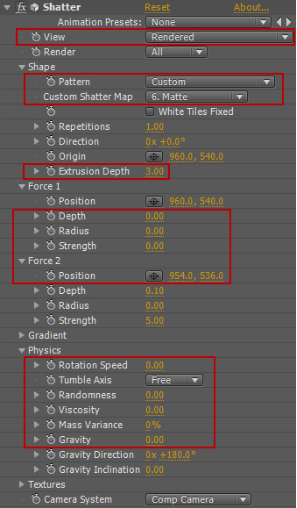
(8)展开Lighting属性,设置Light Type为First Comp Light,展开Matrrial属性,设置Diffuse Reflection的值为2,如图7所示。

(9)选中“Matte”图层,添加Bevel Alpha特效,设置Light Intensity的值为1,如图8所示。
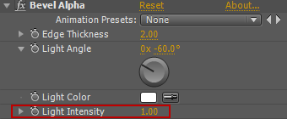
(10)新创建个Solid层,添加Particular特效,设置Particles/sec的值为300,设置Emitter Type的类型为Sphere,设置Position XY为963,631,Position Z的值为840,设置Directon的类型为Outwardsl,设置DirectionSpreed的值为34,X Rotation的值为0x-90,Velocity的值为980,设置Velocity Random和Velocity form Motion的值分别为22和475,EmitterSize X Y Z的值分别为2134、2610、10,如图9所示。
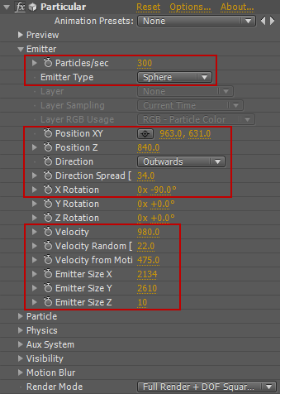
(11)展开Physics属性,设置Life[sec]的值为1.5,Life Random[%]的值为100,设置Sphere Feather的值为100,Size的值为3.5,Size Randoom[%]的值为100,Opacity Random[%]的值为100,设置Transfer Mode为Add,设置Color的颜色如图10所示。
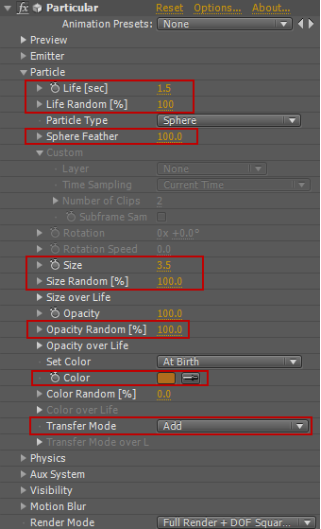
(12)展开Physics属性,设置Physics Model为Bounce,设置Gravity的值为0,Physics Time Fact的值为3,展开Bounce属性,设置Collision Event为Kill,展开Motion Blur属性,打开Motion Blur,设置Shutter Angle的值为550,设置Type的类型为Subframe Sample,设置Levels的值为17,Opacity Boost的值为23,设置Disregard为Nothing,Render Mode为FullRender+DOF Squar,如图11所示。
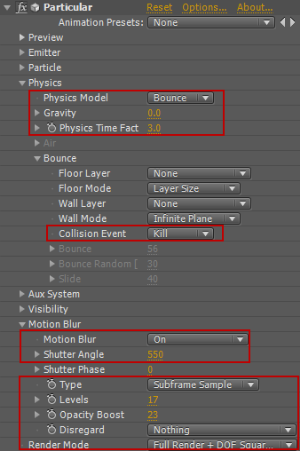
(13)展开Aux System属性,设置Emit为From Main Particles,设置Velocity的值为301,Size的值为3.2,设置Color From Main[%]为100,如图12所示。
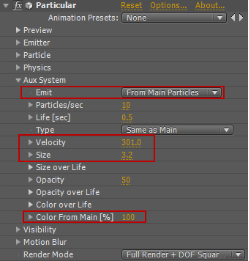
(14)选中Solid层,添加Glow特效, Glow Radius的值为43,同步骤(6)。
(15)移动时间标签00:00位置处,设置Physics Time Factor的关键桢,其值为3,移动时间标签至00:13位置处,设置Particles/sec、Position Z和Life[sec]的关键桢,移动时间标签至05:10位置处,设置Particles/sec的值为787,移动时间标签至05:18位置处,设置Particles/sec的值为0,移动时间标签至06:07位置处,设置Position的值为-2420,Life[sec]的值为1.5,如图13所示。
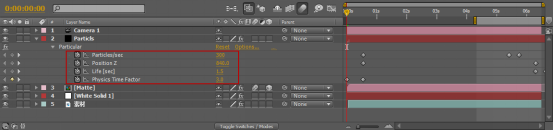
(16)选中Solid层,按Ctrl+D复制出一层,选中复制出的Solid层,移动时间标签至00:00位置处,将图层所有关键桢删除,展开Particular特效修改其参数,设置Position Z的值为-1550,设置Direction Spreed的值为63,Velocity的值为2530;展开Physics属性,设置Gravity的值为600。
(17)移动时间标签至00:00位置处,设置Physics Time Factor的关键桢,其值为3,移动时间标签至00:13位置处,设置Physics Time Factor的值为0.3,同时按下Particles/sec的关键桢,其值为800,移动时间标签至00:23位置处,设置Particles/sec的值为0,如图14所示。
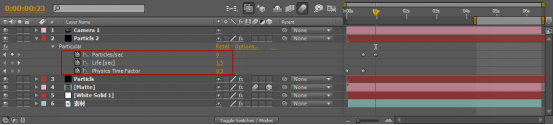
(18)新创建个Adjustment层,添加Tint特效,设置Amount to Tint的值为72%,继续添加Curves特效,设置Channel为RGB,设置曲线如图15所示。
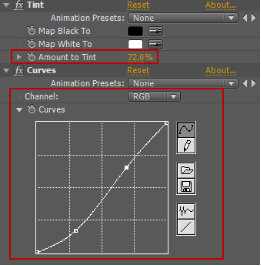
(19)设置Channel为Red,设置曲线如图16所示;设置Channel为Blue,设置曲线如图17所示。
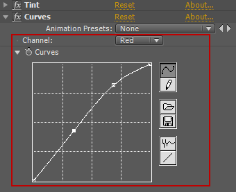
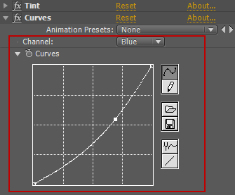
(20)继续对其添加Glow特效,设置Glow Radius的值为50,GlowIntensity的值为0.1,同步骤(6)。
(21)新创建个Solid层,添加Light Factory EZ特效,设置Brightness的值为141,Scale的值为1.88,Light Source Location的值为470,544,设置Flare Type为Vortex Bright,如图18所示。
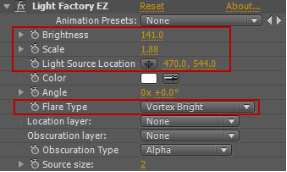
(22)下面调整光斑的颜色,对Solid层添加Hue/Saturation特效,勾选Colorize,设置Colorize Hue的值为0x+29,Colorize Saturation的值为100,如图19所示。
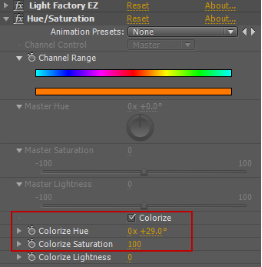
(23)移动时间标签至00:04位置处,设置Light Factory EZ特效里Brightness的关键桢,其值为141,同时设置Scale的关键桢,其值为1.88,移动时间标签至00:12位置处,设置Brightness的值为86,Scale的值为1.58,同时按下Light Source Location的关键桢,其值为470,544,移动时间标签至05:11位置处,设置Scale的值为2.88,Light Source Location的值为637,743,设置其图层叠加模式为Add,如图20所示。
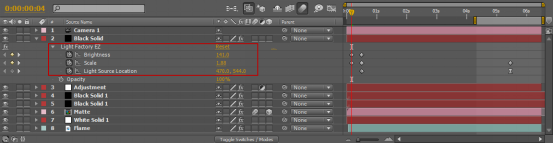
(24)按下数字键0,进行预览,最终效果如图21所示。

粒子科幻效果 工程文件下载地址:http://pan.baidu.com/s/1i3FCHb3

